Zmizli pridanie alebo odstránenie programov? Kde to nájsť?
Keďže Microsoft pokračuje v zmenách a vylepšeniach svojich operačných systémov, používatelia si musia zvyknúť na nové spôsoby vykonávania tých istých starých vecí. Počnúc systémom Windows Vista sa zdá , že známe Pridať alebo odstrániť programy(Add or Remove Programs) z predchádzajúcich verzií zmizlo. Samozrejme, nezmizol, ale Microsoft mu dal úplne nové meno. Poďme sa pozrieť na Windows 7 a Windows 8.1 , zistime, kde nájsť Pridať alebo odstrániť programy(Add or Remove Programs) a ako to funguje dnes.
Ako nájsť Pridať(Add) alebo odstrániť programy(Remove Programs) v systéme Windows 7(Windows 7) a Windows 8.1
V systéme Windows 7(Windows 7) aj Windows 8.1 môžete v ovládacom paneli nájsť to, čo bývalo (Control Panel)Pridanie alebo odstránenie programov(Add or Remove Programs) (teraz nazývané Programy a funkcie(Programs and Features) ) . Ovládací panel vyzerá v (Control Panel)systémoch Windows 7(Windows 7) a Windows 8.1 takmer rovnako a funguje rovnako pre oba operačné systémy. Preto budeme používať iba snímky obrazovky zo systému Windows 8.1(Windows 8.1) . Nie je potrebné ich poskytovať aj pre Windows 7 .
Tu je podrobný návod, ako otvoriť ovládací panel(Control Panel) : Kde je ovládací panel v systéme Windows 10? 15 spôsobov, ako ho otvoriť(Where is the Control Panel in Windows 10? 15 ways to open it) .
V ovládacom paneli(Control Panel) môžete rýchlo pristupovať k starej časti Pridať alebo odstrániť programy(Add or Remove Programs) kliknutím alebo klepnutím na odkaz „Odinštalovať program“ , ktorý sa nachádza v časti ("Uninstall a program")Programy(Programs) .
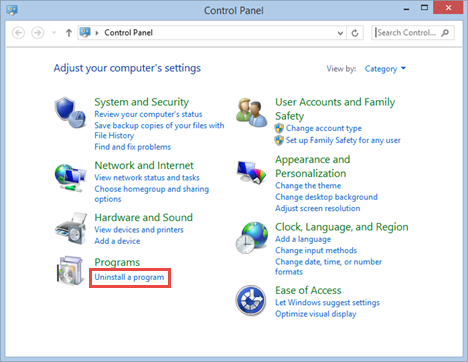
Ďalším spôsobom je otvoriť Ovládací panel(Control Panel) a prejsť na "Programs -> Programs and Features" .

Ako však vždy v najnovších verziách systému Windows , vyhľadávanie je najrýchlejším spôsobom, ako nájsť čokoľvek. V systéme Windows 8.1(Windows 8.1) prejdite na obrazovku Štart(Start) , vyhľadajte položku odinštalovať(uninstall) a kliknite alebo klepnite na položku Odinštalovať program(Uninstall a program) . Čokoľvek, čo vedie k požadovanému výsledku priamejšou cestou, je z nášho pohľadu dobrá vec.

Môžete vyhľadávať aj pomocou starých kľúčových slov pridať odstrániť(add remove) . Dostanete výsledok s názvom Pridať alebo odstrániť programy(Add or remove programs) , ktorý sa však umiestni na poslednom mieste v zozname výsledkov vyhľadávania.

Našťastie staré kľúčové slová pridať odstrániť(add remove) fungujú aj v systéme Windows 7(Windows 7) , keď ich použijete vo vyhľadávacom poli ponuky Štart . (Start Menu)Kliknutím na Pridať alebo odstrániť programy(Add or remove programs) sa dostanete do „nového“ okna Programy a funkcie .(Programs and Features)

V okne Programs and Features (Programy a súčasti ) môžete vidieť zoznam aktuálne nainštalovaného softvéru a môžete si vybrať, či chcete každú položku odinštalovať, zmeniť alebo opraviť. Vyzerá to rovnako a funguje to rovnako v oboch operačných systémoch. Táto ilustrácia pochádza zo systému Windows 8.1(Windows 8.1) .
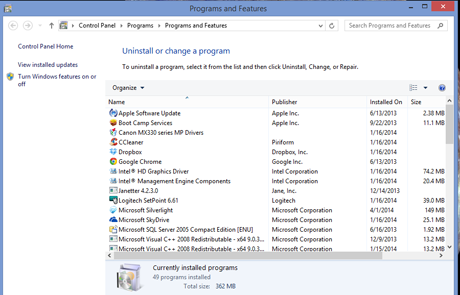
Odstráňte, opravte, vymeňte a ďalšie
Keď sa pozriete na zoznam nainštalovaných programov, zistíte, že každý z nich má svoje vlastné možnosti. Nie všetok softvér je možné zmeniť alebo opraviť. Stlačte(Press) raz na každý program a všimnite si, čo hovorí na paneli s ponukami nad zoznamom softvéru. Rôzni(Different) vývojári softvéru to spravujú rôzne:
Uninstall/Change



Pridávanie a odčítanie z Windowsu(Windows)
Na bočnom paneli okna Programy a funkcie(Programs and Features) uvidíte odkaz „Zapnutie a vypnutie funkcií systému Windows“("Turn Windows features on and off") . Ak existuje nejaká možnosť systému Windows(Windows) , ktorú ste sa rozhodli neinštalovať prvýkrát, alebo funkcia, ktorú nikdy nepoužívate a chcete sa jej zbaviť, môžete to urobiť tu. Na vykonanie niektorých zmien budete potrebovať pôvodný inštalačný disk systému Windows(Windows) , takže ho nezabudnite mať po ruke skôr, ako začnete.

Podrobný návod, ako pracovať s oknom Funkcie systému Windows , nájdete tu: (Windows Features)Ako pridať alebo odstrániť (ne)žiadané funkcie, programy alebo aplikácie systému Windows(How to Add or Remove (Un)Wanted Windows Features, Programs or Apps) . Pred pridaním alebo odstránením akýchkoľvek funkcií systému Windows si ho prečítajte.(Windows)
A čo odstraňovanie aplikácií(Apps) v systéme Windows 8.1(Windows 8.1) ?
A čo aplikácie Windows Store ? Prečo nie sú uvedené v časti Programy a funkcie(Programs and Features) ? Ako ich odstránite?
Nie sú uvedené v starom okne Pridať alebo odstrániť programy(Add or Remove Programs) , pretože nejde o programy pre stolné počítače. Sú to moderné aplikácie distribuované prostredníctvom Windows Store . Systém Windows 8.1 však zjednodušil odinštalovanie aplikácií, ako aj ich získanie.

Ak sa chcete dozvedieť, ako odstraňovať aplikácie, prečítajte si body 5 a 6 z tohto návodu: Sedem spôsobov odstránenia programov z pracovnej plochy a moderných aplikácií v systéme Windows(Seven Ways to Remove Desktop Programs and Modern Apps in Windows) .
Záver
Spoločnosť Microsoft(Microsoft) udržiava toto rozhranie konzistentné od systému Windows Vista(Windows Vista) , ale stále existujú ľudia, ktorí inovujú zo systému Windows XP(Windows XP) , ktorí môžu byť zmätení zmenou terminológie. Dúfam, že vám tento článok pomohol s plynulejšou navigáciou. Máte vlastné pripomienky alebo užitočné rady? Dajte(Please) nám vedieť v komentároch.
Related posts
Ako pridať, upraviť a odstrániť budíky v systéme Windows 8.1
Predstavujeme Windows 8: Ako manuálne pridávať a upravovať kontakty v aplikácii Ľudia
Ako pridať a kategorizovať obsah v aplikácii Zoznam čítaní systému Windows 8.1
Pridajte Google, DuckDuckGo alebo iný vyhľadávací nástroj ako predvolený pre Internet Explorer
Predstavujeme Windows 8: Ako pridať a synchronizovať účty do aplikácie Ľudia
Ako otvoriť Prieskumník a Prieskumník Windows: 12 spôsobov -
Ako zmeniť umiestnenie sťahovania Microsoft Edge -
Panel s nástrojmi Rýchly prístup v systéme Windows 10: Všetko, čo potrebujete vedieť
Ako odstrániť správy Skype (Windows, Android, iPhone, Mac)
Ako urobiť z Google môj vyhľadávač v Microsoft Edge -
Ako začať používať Cortanu v systéme Windows 11 alebo Windows 10 -
Ako zmeniť jazyk vo Firefoxe na Windows a Mac
Ako zmeniť šablónu zobrazenia priečinka v Prieskumníkovi súborov systému Windows 10
Ako pripnúť do ponuky Štart v systéme Windows 10: Kompletný sprievodca -
Ako otvoriť, odpojiť alebo natrvalo pripojiť súbor VHD v systéme Windows 10 -
12 tipov na vyhľadávanie v systéme Windows 10
Oprava problému: Drag and drop nefunguje v systéme Windows -
Ako vytlačiť článok bez reklám vo všetkých hlavných prehliadačoch -
5 spôsobov, ako vytvoriť nový priečinok v systéme Windows -
Ako zabrániť prehliadaču Chrome, aby požadoval uloženie hesiel -
